Kako s lakoćom izbrisati Slack poruke

Neka nestane kajanje pošiljatelja i naučite kako izbrisati Slack poruke. Ovdje ćete također pronaći vodič korak po korak za skupno brisanje Slack poruka.
Slack je aplikacija tipa chatroom dizajnirana prvenstveno za korištenje od strane tvrtki. Koncept postojanja jednog sveobuhvatnog poslužitelja pojednostavljuje upravljanje višestrukim komunikacijskim platformama u cijeloj tvrtki. Istovremeno, svaki tim i projekt mogu imati svoje vlastite kanale koji omogućuju ciljane rasprave koje se relativno lako mogu držati na temu.
Kanali su ključni dio Slackove popularnosti i korisnosti jer omogućuju da se rasprave održavaju na temu. Ako se kanal suočava s previše brbljanja izvan teme, to se može podijeliti na novi kanal. Ljudi se mogu dodati na kanale relevantne za njihov rad, a zatim se mogu odlučiti pridružiti drugim kanalima temeljenim na interesima. Stvaranje kanala koji se ne temelje na timu također potiče širu komunikaciju i izgradnju odnosa u tvrtki.
Da biste dodali novi kanal, prvo morate kliknuti "Dodaj kanale". Nalazi se na dnu odjeljka "Kanali" na bočnoj traci, a zatim odaberite "Stvori novi kanal".
Savjet: samo korisnici s ispravnim dopuštenjima mogu stvarati kanale. Ako ne vidite tu opciju, možda ćete morati zamoliti nekog drugog da napravi kanale umjesto vas.
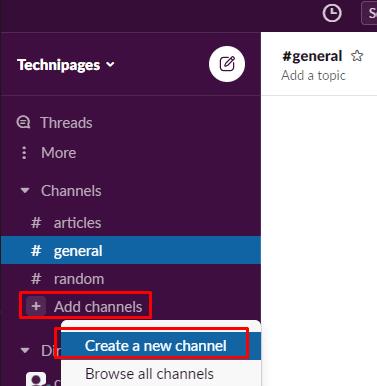
Da biste dodali novi kanal, kliknite "Dodaj kanale" na dnu odjeljka "Kanali". Nalazi se na bočnoj traci, a zatim odaberite "Stvori novi kanal".
U prozoru za kreiranje kanala unesite naziv kanala i opis.
Savjet : U idealnom slučaju, naziv kanala trebao bi donekle opisivati o čemu se kanal radi. Na primjer, timski kanal trebao bi biti nazvan po timu, kanal projekta po nazivu projekta, zanimljiv kanal po interesu itd.
Odaberite je li kanal privatni ili javni pomoću klizača "Učini privatnim". Javnim kanalima se može pridružiti bilo tko u radnom prostoru. Nasuprot tome, privatni kanali se ne mogu vidjeti ako niste član i možete im se pridružiti samo uz pozivnicu. Nakon što ste zadovoljni s konfiguracijom novog kanala, kliknite "Kreiraj" za stvaranje kanala.
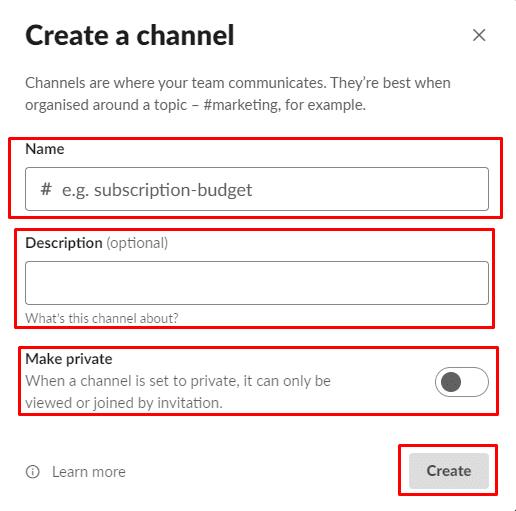
Odaberite naziv kanala i opis. Zatim označite kanal kao javni ili privatni.
Slack kanali izvrstan su način organiziranja komunikacije u radnom prostoru za upravljanje preslušavanjem. Međutim, samo korisnici s ispravnim dopuštenjima mogu stvarati nove kanale. Ako slijedite korake u ovom vodiču, moći ćete stvoriti vlastite kanale.
Neka nestane kajanje pošiljatelja i naučite kako izbrisati Slack poruke. Ovdje ćete također pronaći vodič korak po korak za skupno brisanje Slack poruka.
Dodajte dodatni sloj sigurnosti svojim Slack računima uključivanjem dvofaktorske provjere autentičnosti. Pogledajte kako ga je jednostavno omogućiti.
Trebate li ID za članove Slacka? Pogledajte koje korake trebate slijediti da biste ga brzo pronašli.
Jedna od cool značajki Slacka je Slackbot, koji je bot koji odgovara na određene naredbe. Slackbot se također može konfigurirati tako da pruža prilagodljivost
Kako biste sve sumnjive aktivnosti držali pod kontrolom, možete koristiti zapisnike pristupa Slacks. Pogledajte kako mu možete pristupiti.
Kada tema postane previše popularna da bi se zanemarila, zašto ne stvoriti kanal za nju na Slacku? Pogledajte kako možete stvoriti kanal.
Pobrinite se da svi slijede vaše smjernice kada se imenuju na Slacku. Pogledajte kako prikazati ta pravila u ovom vodiču.
Niste zadovoljni zadanim zapisnikom radnog mjesta na Slacku? Pogledajte koje korake trebate poduzeti da biste ga promijenili.
Emoji su zabavan i bezbrižan način komunikacije, čak rade i preko jezičnih barijera jer se ne oslanjaju na riječi. Postoji ogroman broj Trebate određenu vrstu emotikona dostupnih u vašem Slack radnom prostoru? Upotrijebite ovaj vodič za dodavanje vlastitih prilagođenih emotikona.
Slack je online chat program koji često koriste tvrtke i drugi profesionalci kako bi ostali u međusobnom kontaktu. Slack program ima mnogo
Može biti teško pronaći načine kako pomoći svom timu da se poveže, a da pritom ostane produktivan. Možda ste čuli za Slack, aplikaciju za razmjenu poruka koja čini se da donosi sve
Pogledajte kako je lako promijeniti vremenske zone u Slacku uz ovaj vodič. Promijenit ćete svoju vremensku zonu za manje od minute.
Iako je Jira aplikacija nova, brzo je postala jedna od najboljih aplikacija za postavljanje podsjetnika i obavijesti u Slack grupama. Ne samo da Jira Ovaj vodič vas uči o postavljanju Jira podsjetnika u Slack grupama.
Vrijeme je da svi promijene svoje lozinke na Slacku. Pogledajte kako natjerati svakoga da stvori novi.
Izrada sigurnosne kopije važnih Slack poruka je neophodna. Pogledajte kako možete izvesti svoje podatke Slack radnog prostora.
Slack je aplikacija za internetsko ćaskanje koja omogućuje da vaši razgovori ostanu organizirani dok radite. Razgovori se mogu dogovoriti po temama, privatni
Dobivate previše e-poruka? Ako želite ukloniti Slack obavijesti e-pošte iz svoje pristigle pošte, ovi će vas savjeti zanimati.
Obavijesti u Slacku izvrstan su način da budete u toku s porukama koje ste primili, komentarima u kojima ste spomenuti i nitima poruka koje ste primili
Ne želite da itko na Slacku zna da ste na pozivu? Pogledajte kako spriječiti aplikaciju da promijeni vaš status.
Tražite djelatnika mjeseca? Pogledajte kako možete usporediti podatke zahvaljujući analitici članova Slacksa i kako ih možete pronaći.
Saznajte kako riješiti uobičajeni problem treptanja ekrana u Google Chrome web pregledniku.
Ako LastPass ne može povezati sa svojim poslužiteljima, očistite lokalnu predmemoriju, ažurirajte upravitelj lozinki i onemogućite svoje ekstenzije preglednika.
Pitate se kako integrirati ChatGPT u Microsoft Word? Ovaj vodič vam pokazuje točno kako to učiniti s dodatkom ChatGPT za Word u 3 jednostavna koraka.
Trebate li zakazati ponavljajuće sastanke na MS Teams s istim članovima tima? Saznajte kako postaviti ponavljajući sastanak u Teams.
Trenutno nije moguće onemogućiti anonimna pitanja u Microsoft Teams Live Događajima. Čak i registrirani korisnici mogu slati anonimna pitanja.
Prikažemo vam kako promijeniti boju označavanja za tekst i tekstualna polja u Adobe Readeru kroz ovu uputu korak po korak.
Želite onemogućiti ekran ažuriranja softvera Apple i sprečiti ga da se prikazuje na vašem Windows 11 PC-u ili Macu? Isprobajte ove metode odmah!
Ovdje pronađite detaljne upute o tome kako promijeniti niz korisničkog agenta u Appleovom Safariju za MacOS.
Vidite li često grešku Žao nam je, nismo se mogli povezati s vama na MS Teams? Pokušajte ove savjete za otklanjanje poteškoća kako biste se riješili ovog problema!
Spotify može postati dosadan ako se automatski otvara svaki put kada uključite svoje računalo. Onemogućite automatsko pokretanje pomoću ovih koraka.



























